컴퓨터로 인터넷을 이용하다보면 광고 팝업 때문에 스트레스가 쌓이는 경우가 굉장히 많습니다. 무분별한 성인광고가 나와서 눈쌀을 찌푸리는 경우도 있죠. 반대로 금융사이트등에서는 팝업이 꼭 필요한 경우도 있습니다. 이번 시간에는 크롬과 엣지 팝업차단설정 하는 방법과 팝업차단해제 하는 방법에 대해서 알아보겠습니다.
크롬(chrome) 엣지(edge) 팝업차단설정 방법 그리고 팝업차단해제 방법은?
먼저, 크롬입니다. 크롬 화면을 보시기 바랍니다.
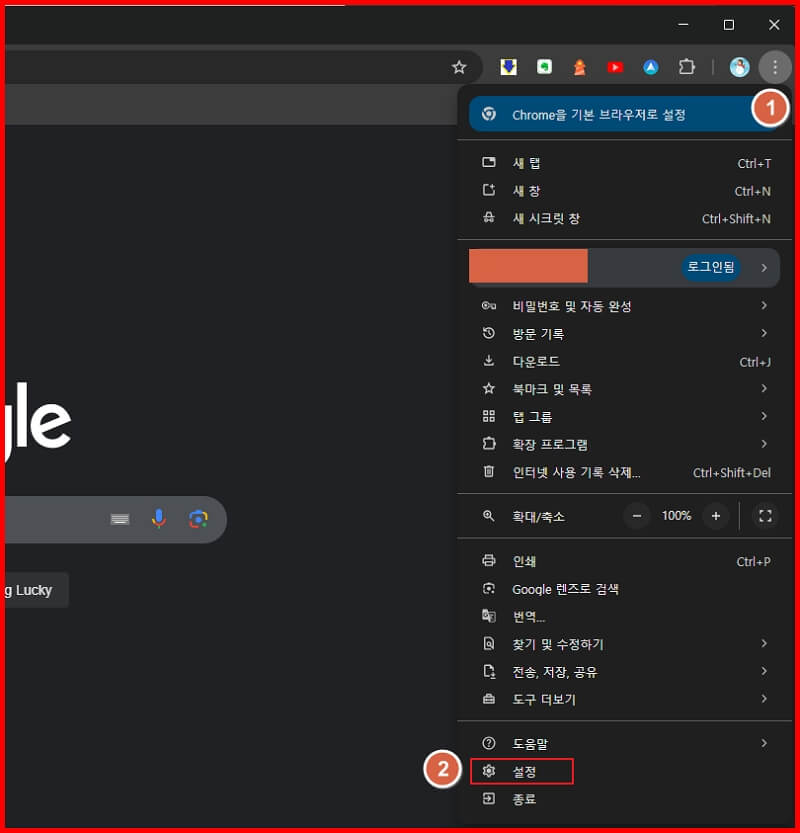
- 우측 상단의 점세개를 클릭합니다.
- 아래쪽 메뉴중에 설정을 클릭합니다.
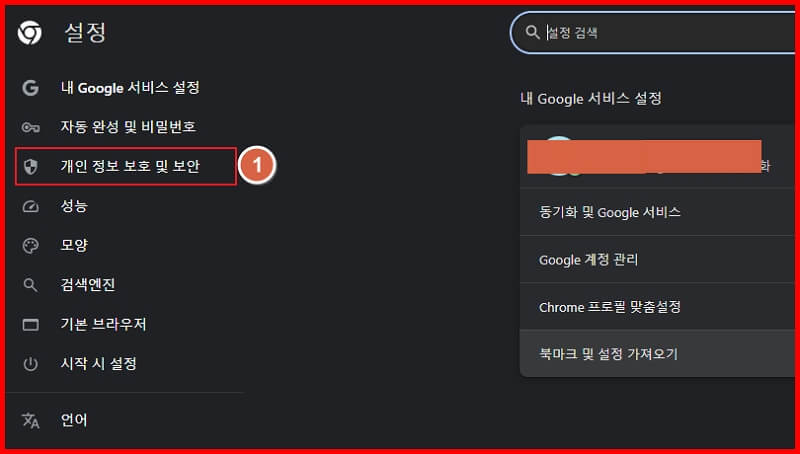
- 개인 정보 보호 및 법안을 클릭합니다.
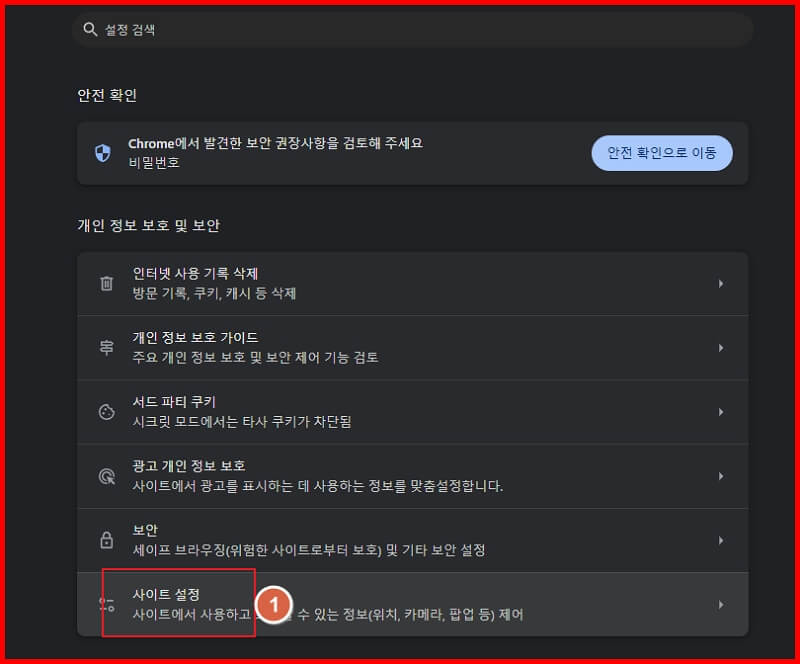
- 사이트 설정을 클릭합니다. 화면을 좀 아래로 내리면 보이실 겁니다.
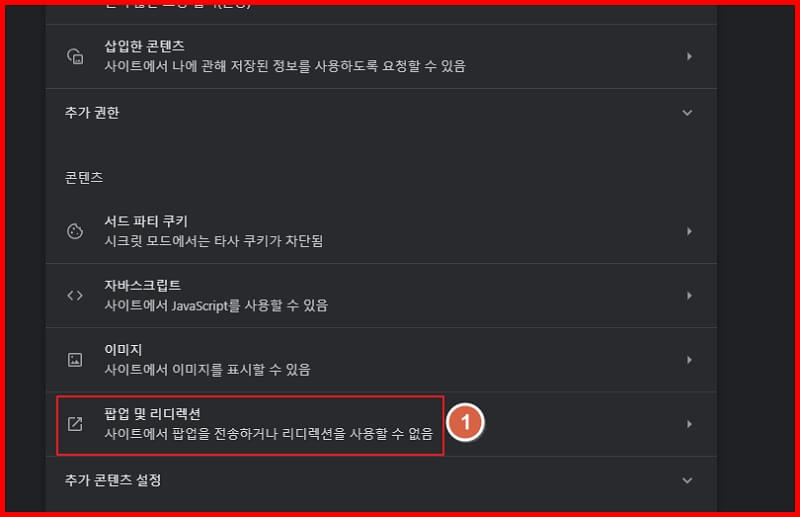
- 아래쪽에 팝업 및 리디렉션을 클릭합니다.
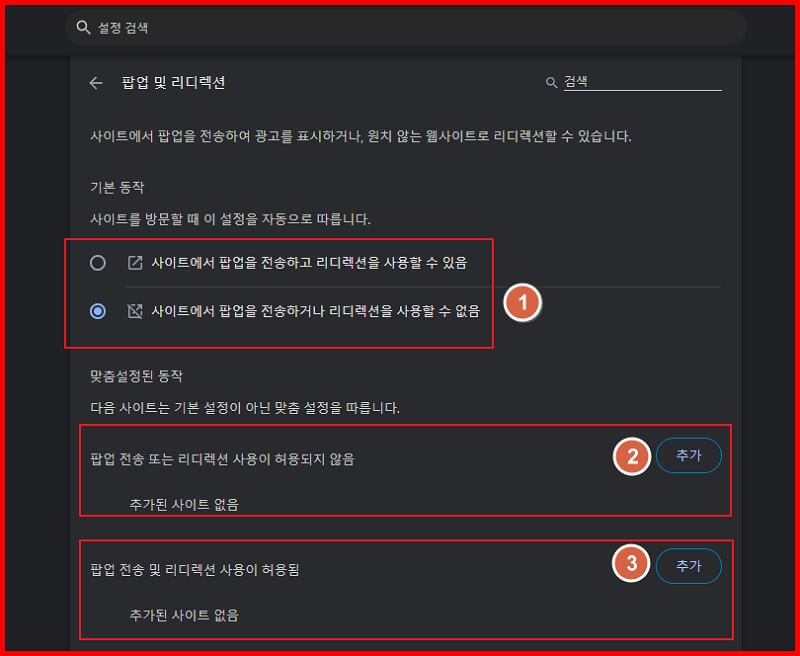
- 팝업 및 리디렉션 화면에서 팝업 설정이 가능합니다. 크롬에서 모든 사이트의 팝업을 설정 또는 해제가 가능합니다.
- 개별사이트를 팝업설정 또는
- 개별사이트를 팝업해제 추가 하실수가 있습니다.
이번에는 엣지에서 팝업설정 및 해제 하는 방법에 대해서 알아보겠습니다. 먼저 엣지창을 엽니다.

우측 상단의 점 세개를 누르고
설정 버튼을 누릅니다.
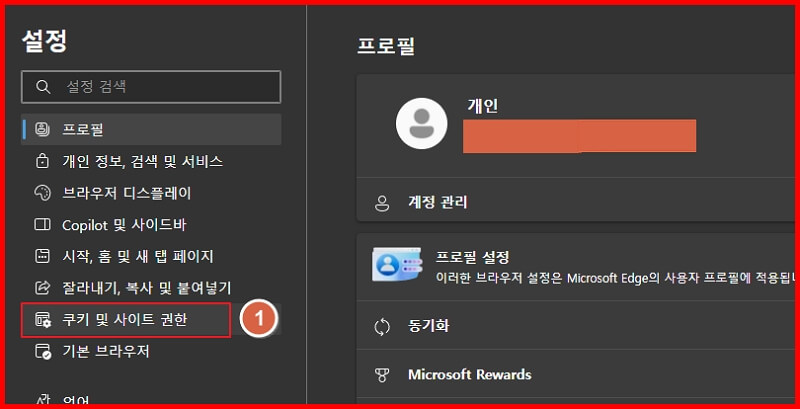
설정 메뉴중에서 쿠키 및 사이트 권한을 선택합니다.
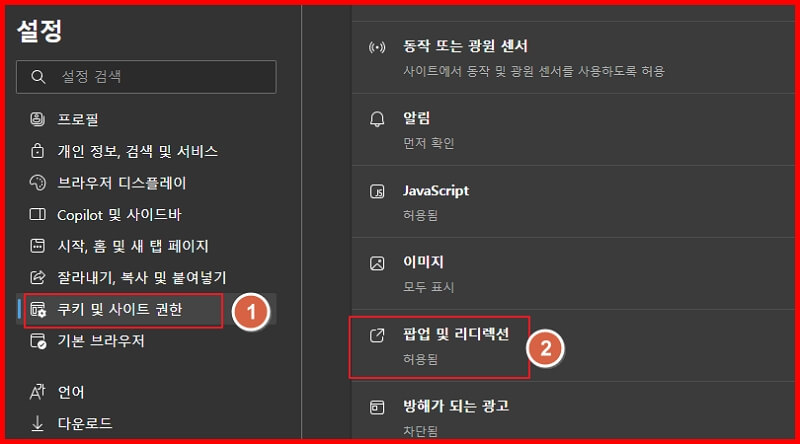
우측에 팝업 및 리디렉션을 선택합니다. 그 다음 팝업 차단설정 또는 해제하시면 됩니다. 어려운 내용은 없었던 것 같습니다. 차근차근 따라서 해보시면 쉽게 이해하실 수가 있는 내용입니다. 읽어주셔서 감사드립니다.
